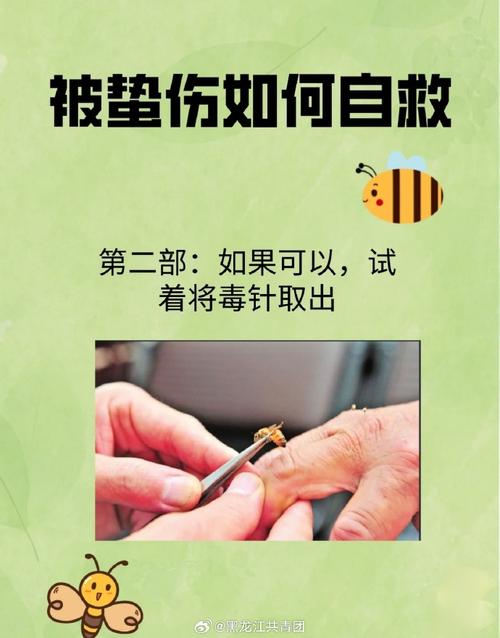旧报纸用来擦皮鞋,立马变亮
- 综合快讯
- 2025-06-17 11:36:07
- 60
旧报纸用来擦皮鞋,立马变亮
旧报纸作为日常生活中的废纸,往往被人们忽视。然而,事实上,它不仅仅是垃圾,还能发挥意想不到的用途。尤其是在擦皮鞋时,旧报纸表现出了惊人的效果。用旧报纸擦皮鞋,可以让鞋面迅速变亮,恢复光泽,而且这种做法简单实用,成本低廉,环保又高效。本文将详细介绍如何利用旧报纸擦皮鞋的方法,以及这种做法的优势,帮助大家充分利用手头的资源,使皮鞋更加光亮如新。

第一部分:为什么旧报纸能让皮鞋变亮?
旧报纸之所以能够让皮鞋变亮,主要得益于其材质和表面纹理。报纸通常由比较粗糙的纸浆制成,表面有一定的磨砂效果,这种特性使得报纸在擦拭皮鞋时,可以去除表面的污渍和灰尘。而且,报纸的吸水性很好,能够吸走皮鞋表面多余的水分,防止皮鞋过湿,影响光泽度。
此外,旧报纸上的油墨成分也能在一定程度上为皮鞋提供润滑效果。虽然报纸的油墨不会像专门的鞋油那样直接滋润皮革,但它能通过轻微的油墨残留为鞋面提供一层薄薄的保护膜,有助于增强皮鞋的光泽感。这样的效果,既简单又不容易产生化学反应,非常适合日常清洁和维护。
第二部分:如何使用旧报纸擦皮鞋?
1. 准备工作:首先,找到一张旧报纸。如果可能,选择印刷较少的部分,因为油墨较多的部分可能会对鞋面造成污染。其次,准备一块干净的布,用来擦拭鞋面上的灰尘。
2. 清洁鞋面:用布轻轻擦去皮鞋上的灰尘和污渍。不要使用过多的水分,以免造成皮革受损。擦拭时可以顺着鞋面的纹理进行,避免因擦拭方式不当而划伤鞋面。
3. 撕下报纸:将旧报纸撕成适合手持的大小,不要过大,也不要过小。把报纸折叠成一层或几层,增加摩擦力。
4. 擦拭鞋面:用报纸包裹住手指,轻轻擦拭鞋面。注意力度适中,避免用力过猛损坏鞋面。可以先擦拭鞋头和鞋跟,再擦拭鞋侧和鞋底边缘。要确保每个角落都得到清洁。
5. 上光效果:擦拭几遍后,你会发现皮鞋的光泽逐渐恢复。此时,可以轻轻抛光鞋面,增加光亮度。重复这一过程,直到皮鞋呈现出理想的光泽。
第三部分:旧报纸擦皮鞋的优势
1. 环保节约:使用旧报纸擦鞋是一种环保的做法,避免了纸张浪费的同时,也减少了对化学成分的依赖。尤其是在不想使用化学鞋油的情况下,旧报纸是一个非常好的替代品。
2. 低成本:与购买专门的鞋油和鞋刷相比,旧报纸几乎是零成本的。在日常生活中,废旧报纸通常是容易获得的,因此几乎不需要额外花费。
3. 轻松便捷:使用旧报纸擦鞋操作简单,快捷方便。只需短短几分钟,就可以恢复鞋子的光亮,不需要繁琐的步骤和工具,适合快速处理日常的鞋面脏污。
4. 适用性广:除了皮鞋,旧报纸还适用于其他皮革制品的清洁和保养,例如皮包、皮衣等。它能有效去除污渍并恢复光泽,延长皮革物品的使用寿命。
第四部分:注意事项
1. 避免湿润:在使用旧报纸擦皮鞋时,要避免报纸过于潮湿。湿润的报纸可能会使鞋面变色,甚至损坏皮革。擦鞋时,保持报纸干燥即可。
2. 选择适当的报纸:尽量选择印刷较少或没有彩色油墨的部分,避免过多油墨残留在鞋面上。如果有疑虑,可以先在鞋子不显眼的地方进行小范围测试。
3. 定期保养:虽然旧报纸能有效擦亮鞋子,但也不应忽视皮鞋的其他保养措施。定期使用专业的皮革护理油进行滋润,可以更好地保持皮鞋的柔软和光泽。
结语:旧报纸擦皮鞋不仅能够帮助我们快速清洁皮鞋,还能让鞋子恢复光泽,提升整体外观。通过这一简单且环保的方法,我们既能节省成本,又能延长皮鞋的使用寿命。随着环保意识的提高,越来越多的人开始关注废旧物品的再利用,而旧报纸擦皮鞋正是这种再利用的一个典型例子。如果你还没有尝试过,不妨亲自试一试,或许你会发现它带来的意外惊喜。
本文链接:https://chaokehao.com/a/619.html
上一篇:保温杯漏水?密封圈涂凡士林防漏
下一篇:旧衣物做地垫:不织布拼接教程